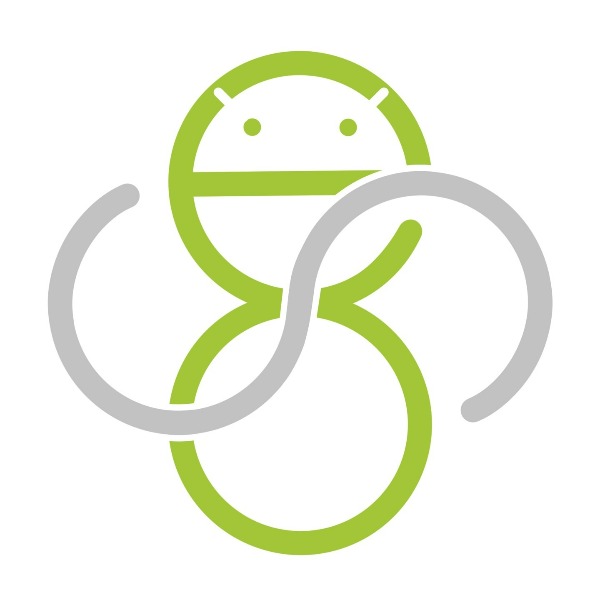1. 편집할 사진을 열어줍니다.
파일 -> 열기
Ctrl + O
2. 피부보정을 가장 먼저 하게 됩니다.
Ctrl + + 를 눌러 (Ctrl 버튼과 +버튼) 사진을 확대하고,
스페이스 바를 누른채로 화면을 움직입니다.
(스페이스바를 누르면 커서가 손바닥으로 바뀌어 화면 이동 가능)
3. 피부보정을 위해 복구 브러시 도구를 사용합니다.
왼쪽의 도구 리스트에서 복구 브러시 도구를 선택합니다.
(반창고 아이콘에서 마우스 우클릭하면 세부 메뉴)
4. 피부의 깨끗한 부분을 가져옵니다.
Alt키를 누른 상태로 깨끗한 피부를 클릭합니다.
5. 보정할 부분을 클릭합니다.
보정하고 싶은 피부 부분을 마우스로 클릭합니다.
6. 작업을 취소할 수 있습니다.
상단 메뉴의 창 -> 작업 내역에서 작업한 내용을 볼 수 있습니다.
작업 목록 중 하나를 선택하면 해당 작업 이후의 작업은 모두 취소된 상태로 돌아갑니다.
(작업을 선택한 후 다른 동작을 수행하지 않으면 취소된 작업으로 다시 돌아갈 수 있음)
7. 밝기와 대비를 보정합니다.
Ctrl + M으로 곡선 도구를 엽니다.
위 사진에서 1번 부분을 위로 드래그하면 사진이 밝아지고,
2번을 아래로 드래그하면 대비가 올라갑니다.
(직접 해보면서 익히세요)
8. 이미지 크기를 수정합니다.
이미지 -> 이미지 크기를 선택합니다.
폭을 640 ~ 900 정도로 수정합니다.
9. 사진을 저장합니다.
Ctrl + S를 누르거나 Ctrl + Shift + S를 누릅니다.
파일 형식을 JPEG로 선택합니다.
#한양대학교 #에오스 #EOS #안드로이드
#포토샵 #사진 보정 #피부 보정
#Photoshop #티스토리 #블로그
'강의자료 > 기타' 카테고리의 다른 글
| [2016] 에블부를 위한 포토샵 가이드 - 얼굴 가리기 (0) | 2016.08.07 |
|---|---|
| [2016] Google Material Design Color Palette (0) | 2016.07.25 |